So stellen Sie die Uhrzeit im Youku-Video-Jugendmodus ein
Wie stelle ich die Zeit im Jugendmodus des PHP-Editors Zimo Youku Video ein? Youku Video bietet Benutzern einen Jugendmodus, der die Programmdauer und die Betrachtungszeit begrenzen kann und so das gesunde Wachstum von Teenagern effektiv schützt. Das Einstellen der Zeit für den Jugendmodus ist sehr einfach. Benutzer müssen lediglich die Einstellungsoberfläche aufrufen, „Teenagermodus“ auswählen und dann die Zeit nach Bedarf einstellen. Auf diese Weise kann die Sehzeit junger Menschen effektiv gesteuert werden und sie können die Videoressourcen sinnvoll und sinnvoll nutzen.

So stellen Sie die Uhrzeit im Youku-Video-Jugendmodus ein
1. Entsperren Sie zuerst das Telefon und rufen Sie den Desktop auf. Wählen Sie die App [Youku Video] und klicken Sie auf.
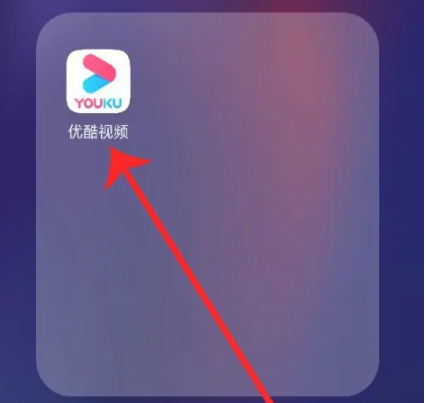
2. Rufen Sie dann die Hauptseite der Youku Video APP auf und klicken Sie unten rechts auf [Mein].
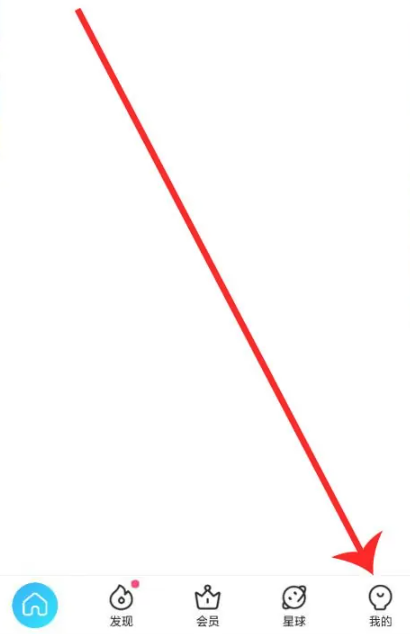
3. Verschieben Sie dann im Bereich „Meine Funktion“ die Seite und wählen Sie [Mehr];
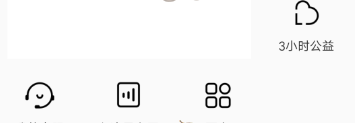
4. Klicken Sie dann auf der Seite „Weitere Dienste“ auf [Kinderverwaltung].
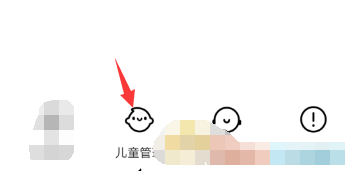
5. Stellen Sie die Uhrzeit in der Kinderverwaltungsoberfläche und im Sichtschutzrahmen ein.
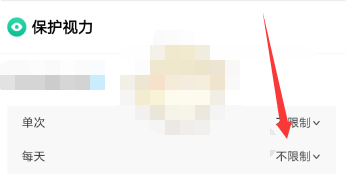
6. Schließlich erscheint das Zeitauswahlfenster. Überprüfen Sie die Grenzzeit, und schon sind Sie fertig.
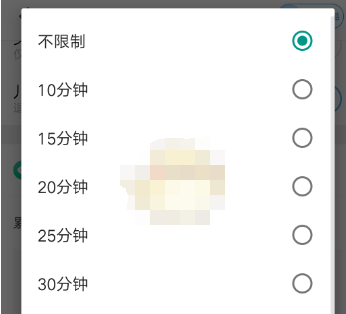
Das obige ist der detaillierte Inhalt vonSo stellen Sie die Uhrzeit im Youku-Video-Jugendmodus ein. Für weitere Informationen folgen Sie bitte anderen verwandten Artikeln auf der PHP chinesischen Website!

Heiße KI -Werkzeuge

Undresser.AI Undress
KI-gestützte App zum Erstellen realistischer Aktfotos

AI Clothes Remover
Online-KI-Tool zum Entfernen von Kleidung aus Fotos.

Undress AI Tool
Ausziehbilder kostenlos

Clothoff.io
KI-Kleiderentferner

Video Face Swap
Tauschen Sie Gesichter in jedem Video mühelos mit unserem völlig kostenlosen KI-Gesichtstausch-Tool aus!

Heißer Artikel

Heiße Werkzeuge

Notepad++7.3.1
Einfach zu bedienender und kostenloser Code-Editor

SublimeText3 chinesische Version
Chinesische Version, sehr einfach zu bedienen

Senden Sie Studio 13.0.1
Leistungsstarke integrierte PHP-Entwicklungsumgebung

Dreamweaver CS6
Visuelle Webentwicklungstools

SublimeText3 Mac-Version
Codebearbeitungssoftware auf Gottesniveau (SublimeText3)

Heiße Themen
 1392
1392
 52
52
 'Liketones' ist ein Gitarrentuner ohne Anzeigen oder Upsells
Mar 22, 2025 am 10:16 AM
'Liketones' ist ein Gitarrentuner ohne Anzeigen oder Upsells
Mar 22, 2025 am 10:16 AM
Ich habe versucht, wieder Gitarre zu spielen, und ich habe eines bemerkt: Sowohl der App Store als auch Google Play sind voll von Apps mit Gitarren-Tuning, die entweder von Upsells oder Anzeigen sind. Gibt es keine Anwendung, die Ihnen hilft, Sie abzustimmen
 So machen Sie Fotos auf iOS ohne all die Nachbearbeitungsmüll auf iOS
Mar 27, 2025 am 10:40 AM
So machen Sie Fotos auf iOS ohne all die Nachbearbeitungsmüll auf iOS
Mar 27, 2025 am 10:40 AM
Die Kamera Ihres iPhones bietet beeindruckende KI-angetriebene Funktionen, einschließlich Selfie-Rettung und Entfernung von Hintergrundobjekten. Diese Verarbeitung kann jedoch manchmal die Genauigkeit Ihrer Fotos beeinträchtigen. Glücklicherweise bieten mehrere Alternativen Greater Co.
 Es ist nicht nur du, YouTube sieht momentan wie Mist aus
Mar 25, 2025 am 10:21 AM
Es ist nicht nur du, YouTube sieht momentan wie Mist aus
Mar 25, 2025 am 10:21 AM
Normalerweise können Sie einen minderwertigen Video-Stream für eine Bandbreitenverschwendung oder einen schlechten Internetverbindungsbetrieb verantwortlich machen. Site wie YouTube passt die Auflösung eines Videos entsprechend an. Anstelle eines knackigen HD- oder 4K-Stream
 Sie können endlich Ihren Standard -Feed für Threads ändern
Mar 27, 2025 am 10:39 AM
Sie können endlich Ihren Standard -Feed für Threads ändern
Mar 27, 2025 am 10:39 AM
Threads App Update: Wählen Sie Ihren Standard -Feed und mehr! Mit Threads können Sie schließlich einen Standard -Feed - "folgen" oder einen benutzerdefinierten Feed - auswählen, wenn Sie die App öffnen. Dies bedeutet, dass Sie Beiträge aus den Konten sehen, denen Sie folgen, und nicht die ALG
 Trump hat nur das Tiktok -Verbot verzögert (wieder)
Apr 11, 2025 am 10:48 AM
Trump hat nur das Tiktok -Verbot verzögert (wieder)
Apr 11, 2025 am 10:48 AM
Das US -Verbot von Tiktok wird wieder verzögert, diesmal bis zum 18. Juni. Präsident Trump kündigte in Truth Social eine neue Exekutivverordnung an, die die Frist um 75 Tage verlängerte und mehr Zeit für Bytedance ermöglicht, einen US -Käufer zu finden. Dies markiert die zweite Verzögerung des p
 Warum sind Google Maps voller Anzeigen?
Apr 09, 2025 am 12:18 AM
Warum sind Google Maps voller Anzeigen?
Apr 09, 2025 am 12:18 AM
Der Grund, warum GoogleMaps voller Werbung ist, ist, dass sein Geschäftsmodell die Betriebskosten durch Werbung decken muss. 1) Google unterhält kostenlose Dienste, indem verschiedene Anzeigenformen in -Maps eingebettet werden. 2) Benutzer können Anzeigen verwalten, indem sie Ergebnisse mit "gesponserten" oder "Werbung" -Tags identifizieren. 3) Zu den Tipps zur Verbesserung der Benutzererfahrung gehören die Verwendung von Offline -Karten und "Erkunden" -Funktionen.
 Die vier besten Alternativen zu Zelle
Apr 05, 2025 am 10:29 AM
Die vier besten Alternativen zu Zelle
Apr 05, 2025 am 10:29 AM
Zelles eigenständige App ist verschwunden, aber ihre Peer-to-Peer-Zahlungsfunktionalität lebt in vielen Bank-Apps. Überprüfen Sie, ob Ihre Bank Zelle mithilfe ihres Suchwerkzeugs unterstützt. Über 2.200 Banken haben es bereits integriert. Wenn nicht, betrachten Sie diese Top Zelle a
 Können Sie bezahlt werden, um Bilder für Google Maps zu machen?
Apr 10, 2025 am 09:36 AM
Können Sie bezahlt werden, um Bilder für Google Maps zu machen?
Apr 10, 2025 am 09:36 AM
Sie können Geld verdienen, um Fotos für Googlemaps zu machen. Akkumulieren Sie Punkte, indem Sie sich dem lokalen Assistentenprogramm von GoogleMaps anschließen, um hochwertige Fotos und Kommentare hochzuladen, die für Googleplay-Punkte und andere Belohnungen eingelöst werden können.




